
- Редакции Windows 8.x:
- Windows RT (ARM 32-bit)
- Windows 8.x (x86 и x64)
- Windows 8.x Pro (x86 и x64)
- Windows 8.x Enterprise (x86 и x64)
Сравнение редакций 8 здесь
Сравнение редакций 8.1 здесьЗапускаешь командную от имени администратора, вводишь
slmgr.vbs -ipk NMCJH-DRWHR-VT8RQ-9TWV4-2KBDQ потом
slui 4 выбираешь страну
По скайпу звонишь со смарта или планшета +3728002230, это Эстония. Тётя что то скажет по эстонки, потом начнут говорить на русском, Выбираешь частный пользователь и дальше все что от тебя хотят...Активация после установки:
Прежде всего нужно установить в систему незаблокированный ключ.
1 вариант: запускаем командную строку от имени администратора.
вводим команду slmgr /ipk XXXXX-XXXXX-XXXXX-XXXXX-XXXXX (где Х - рабочий ключ для активации), нажимаем клавишу Ввод
2 более удобный вариант - находить, проверять и устанавливать ключи в систему с помощью утилиты KeyCheck Ratiborus'a: программа должна выдать сообщение типа "ключ установлен, теперь можно активировать по телефону".
Далее смотрим валидность ключа в панели управления - активация windows
- должно быть "этот ключ используется на другом компьютере"
- смотрим "хвост" ключа, записываем его (сам ключ, разумеется) для будущего бекапа с помощью все той же KeyCheck
Далее вводим команду
slui.exe 4 и опять Ввод
Выбираем свою страну (Россию) из списка.Звоним при помощи skype на британский бесплатный номер Майкрософт +448000188354
Вся активация будет проходить на английском, но это неважно. Достаточно знать английские цифры.
Слышим музыку, и далее нас приветствует роботетя.
Последовательно нужно выбрать:
- 2 business customer (нажимаем кнопку 2, роботетя болтает)
- 1 activate MS product (нажимаем кнопку 1, чтобы роботетя не болтала, нажимаем # для пропуска болтовни и роботетя сразу переходит к диалогу ввода групп цифр)
Обозначения кнопок: # skip instruction (пропустить инструкцию), * повтор введеного блока, # ввод следующего, в конце можно будет повторить весь цифровой код нажав на 1.
Нас просят ввести 9 групп цифр по 7 штук (смотрим сохраненный скриншот) и вводим.
После ввода всех цифр робот может спросить, на скольких компьютерах установлена система, ответить 1.
В ответ скажут 8 блоков цифр (записываем их любым способом).
Далее, нажимаем кнопку Введите код подтверждения, переходим в следующее окно и вводим полученные от роботети цифры, жмем Активировать и при правильном вводе видим окошко Готово!
Радуемся.
Проверка активации:
slmgr /dli - отображение сведений о лицензии.
slmgr /dlv - отображение подробных сведений о лицензии.
slmgr /xpr - отображение даты окончания активации.Для активации локального компьютера1. Выставляем настройки согласно скрину и жмём Установка TAP и устанавливаем TAP Virtual Adapter через его родной инсталлятор.
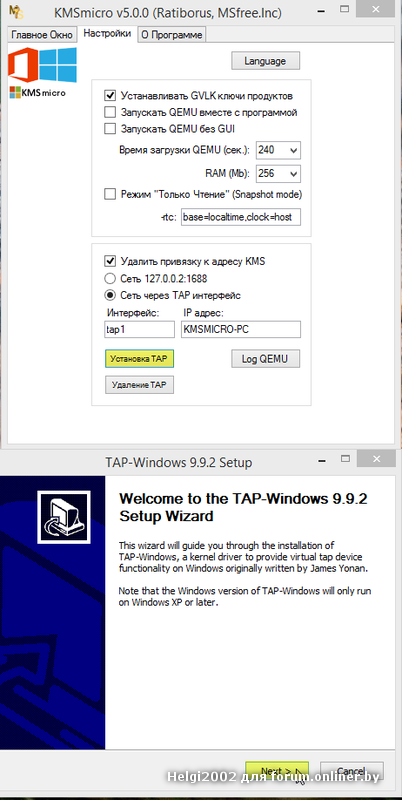
2. Идём в Панель управления (для 8/8.1 нажать Win+X) -> Центр управления сетями и общим доступом -> Изменение параметров адаптера и находим там TAP Windows Adapter V9. Правой кнопкой на нём и переименовываем его в tap1.
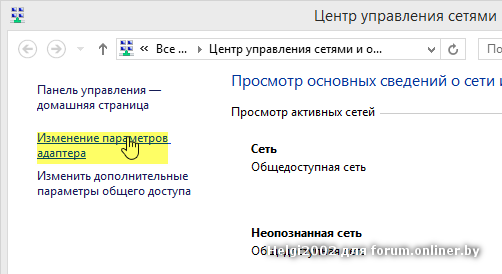
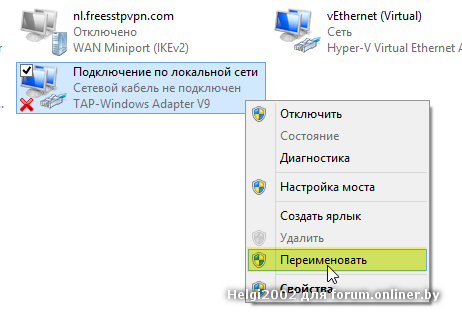
3. После успешного переименования виртуального адаптера в tap1 запускаем QEMU.
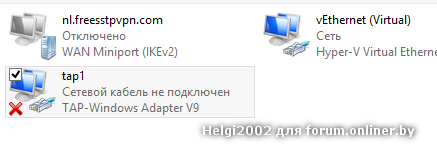
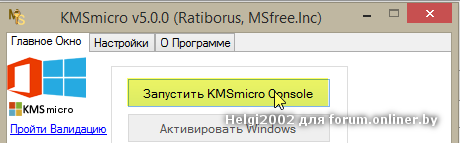
4. После появления меню в виртуалке щёлкаем мышкой в окне QEMU (возврат мышки в хост Ctrl+Alt) и жмём клавишу z и Enter. В следующем меню ещё раз жмём клавишу z и Enter.

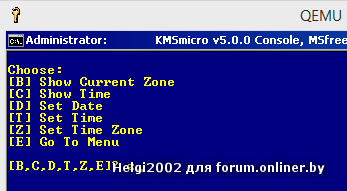
5. Выбираем цифрой свой часовой пояс (на скрине UTC+2, а нужно UTC+3) и Enter. QEMU выключится автоматически.
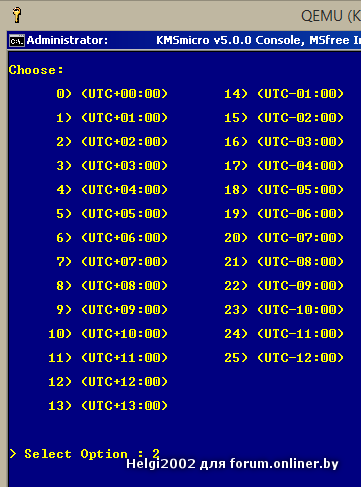
6. Опять запускаем QEMU и после появления меню в QEMU можно активировать локальный компьютер.
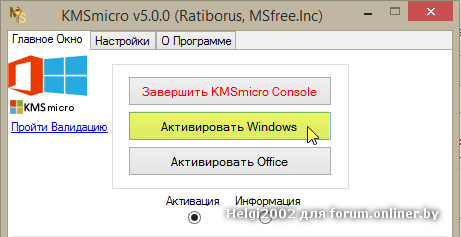
Для активации удалённого компьютера
Можно использовать в настройках адрес 127.0.0.2 или использовать мост с TAP. Вы также должны открыть KMS порт (по умолчанию 1688 ) на всей цепочке используемых сетевых устройств. Например на хосте, на роутере и т.д. Также не забудьте про синхронизацию времени. Его желательно засинхронизировать через NTP сервера и на KMS сервере и на клиентах.
Куратор ветки spike





